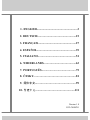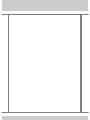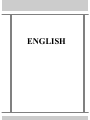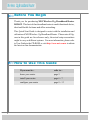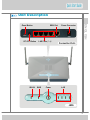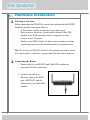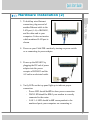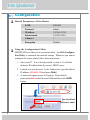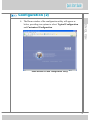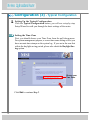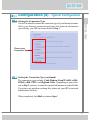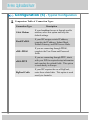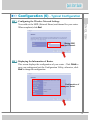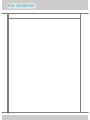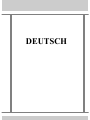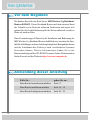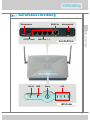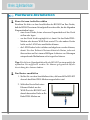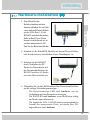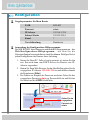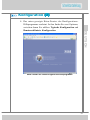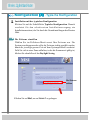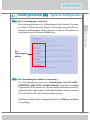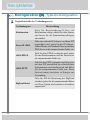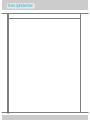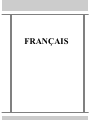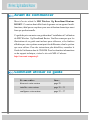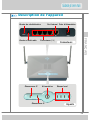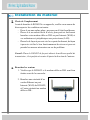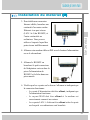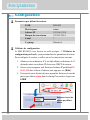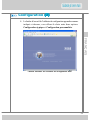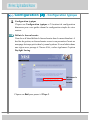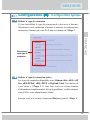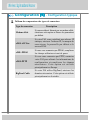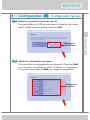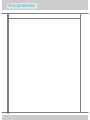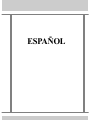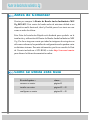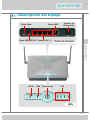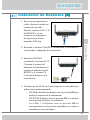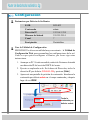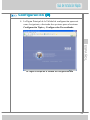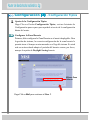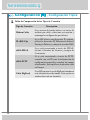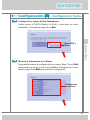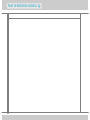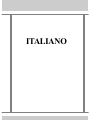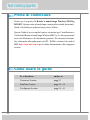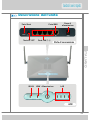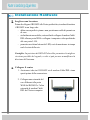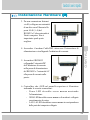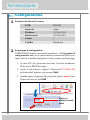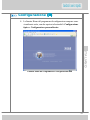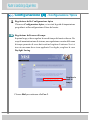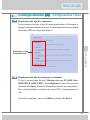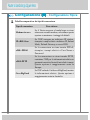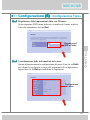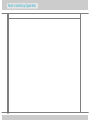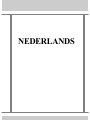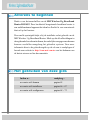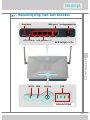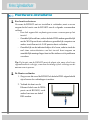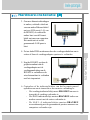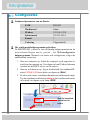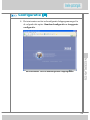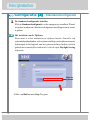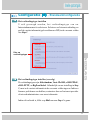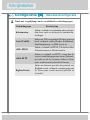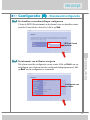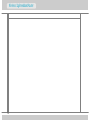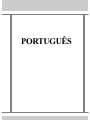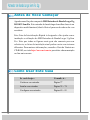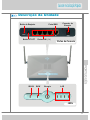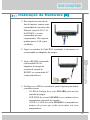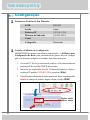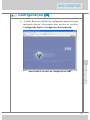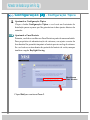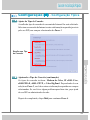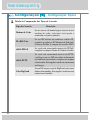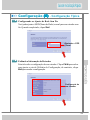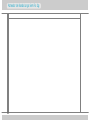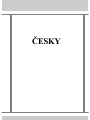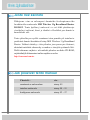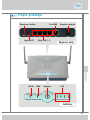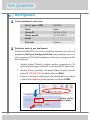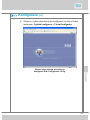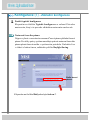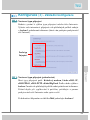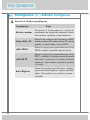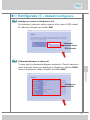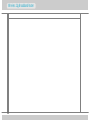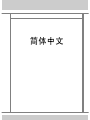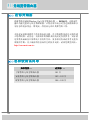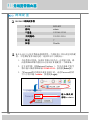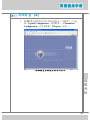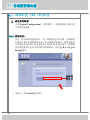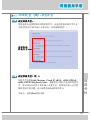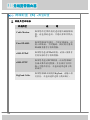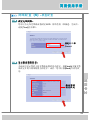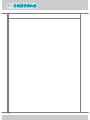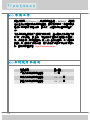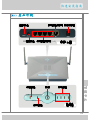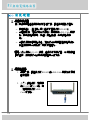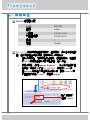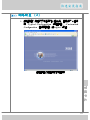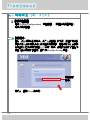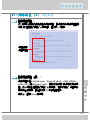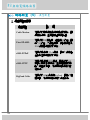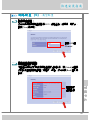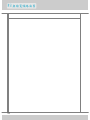MSI RG-54G2 Gebruikershandleiding
- Categorie
- Routers
- Type
- Gebruikershandleiding

1
Version: 1.0
G52-C6848X1
1. ENGLISH......................................................3
2. DEUTSCH.................................................15
3. FRANCAIS.................................................27
4. ESPAŃOL...................................................39
5. ITALIANO.................................................51
6. NEDERLANDS.........................................63
7. PORTUGUÊS...........................................75
8. ČESKY.....................................................81
9. ..................................................99
10. ..................................................111
,

2

3
ENGLISH

4
Wireless 11g Broadband Router
Before You Begin
Thank you for purchasing MSI Wireless 11g Broadband Router
RG54G2. This best-of-class broadband router is a multi-functional device,
ideal and flexible for home and office networking.
This Quick Start Guide is designed to assist with the installation and
utilization of MSI Wireless 11g Broadband Router. Please note all fig-
ures in this guide are for reference only; the actual setup screenshots
might be vary on different systems. For more information, please refer
to User Guide in the CD-ROM, or visit http://www.msi.com.tw to obtain
the latest on-line documentation.
How to Use This Guide
If you want to... refer to...
know your router page 5
install your router page 6 ~ 7
configure your router page 8 ~ 13

ENGLISH
5
Quick Start Guide
Quick Start Guide
Unit Description
LANPowerWLAN WAN
Reset Button WAN Port Power Connector
LAN Ports (1~4)RF OFF Button
LEDs
Connection Ports

6
Wireless 11g Broadband Router
Hardware Installation
Selecting a Location
Before connecting the RG54G2 to your devices, please note the RG54G2
should be placed in a location where is:
- A flat surface, and do not put any heavy object on it.
- Easy to access; therefore, you can easily connect Cable/DSL
modem to its WAN port and connect computers or other
devices to its LAN ports.
- Easily to read LEDs clearly, so that you may monitor real-time
networking status and take instant measures as problems arise.
Tip: The location of RG54G2 should be the optimum position to obtain
best signal quality; sometimes, you may adjust the direction of antennae.
Connecting the Router
1. Ensure both of your RG54G2 and Cable/DSL modem are
powered off before connecting.
2. Connect one end of an
Ethernet cable to the WAN
port of RG54G2, and the
other end to your Cable/DSL
modem.

ENGLISH
7
Quick Start Guide
Quick Start Guide
Hardware Installation (2)
3. To build up wired Internet
connection, plug one end of
another Ethernet cable to the
LAN port (1~4) of RG54G2,
and the other end to your
computers. It does not matter
which numbered LAN port is
chosen.
4. Power on your Cable/DSL modem by turning on power switch
or re-connecting its power adapter.
5. Power up the RG54G2 by
plugging the DC end of power
adapter into the power
receptor of RG54G2 and the
AC end to an electrical outlet.
6. Verify LEDs on the top panel light up to indicate proper
connection:
- Power LED should be ON to show power connection
- WAN LED should be ON if your modem is correctly
connected to the router.
- LAN 1~4 LED should be ON correspondent to the
numbered ports your computers are connecting to.

8
Wireless 11g Broadband Router
Configuration
Using the Configuration Utility
MSI RG54G2 provides you a convenient utility - the Web Configura-
tion Utility, to customize the network settings. Whenever you want to
configure the router, please follow these instructions.
1. Start your PC. If it is already started, re-start it. It will then
obtain an IP address from the router’s DHCP server.
2. Launch your web browser. In the Address bar, type the default
IP address 192.168.1.254 and press [Enter].
3. A password request screen will pop up. Enter default
password admin in the Password field and then click LOGIN
button.
Type the default
password: admin
Default Parameters of Your Router
SSID RG54G2
Password admin
IP address 192.168.1.254
Subnet mask 255.255.255.0
Channel 7
Encryption Disable

ENGLISH
9
Quick Start Guide
Quick Start Guide
Configuration (2)
4. The Home window of the configuration utility will appear as
below, providing two options to select: Typical Configuration
and Customized Configuration.
Home Window of Web Configuration Utility

10
Wireless 11g Broadband Router
Configuration (3) - Typical Configuration
Click Next to continue Step 2.
Setting Up the Typical Configuration
Click the Typical Configuration button, you will see a step-by-step
Setup Wizard to walk you through the basic settings of the router.
Setting the Time Zone
First, you should choose your Time Zone from the pull-down menu.
For system management purpose, a correct time zone setting will let you
have accurate time stamps on the system log. If you are in the area that
within the daylight saving period, please also check the Daylight Sav-
ing option.
STEP
11
11
1
Choose your
Time Zone.

ENGLISH
11
Quick Start Guide
Quick Start Guide
Configuration (4) - Typical Configuration
STEP
22
22
2
Setting the Connection Type
You will be asked to choose the connection type of your Internet account.
Select your Internet connection and enter the required information
(provided by your ISP) in related fields of Step 3.
STEP
33
33
3
Setting the Connection Type (continued)
The connection types include: Cable Modem, Fixed IP xDSL, xDSL-
PPPoE, xDSL-PPTP, and BigPond Cable. Depending on your selec-
tion in Step 2, you have to enter the required information in related fields.
If you have any problem on doing this, please ask your ISP or network
administrator for help.
When completed, click Next to continue Step 4.
Choose your
Connection Type.

12
Wireless 11g Broadband Router
Configuration (5) - Typical Configuration
Comparison Table of Connection Types
Connection Type
Cable Modem
Fixed IP xDSL
xDSL-PPPoE
xDSL-PPTP
BigPond Cable
Description
If your broadband access is through a cable
modem, select this option and keep the
default settings.
If your ISP assigns a static IP address,
complete the IP address, Subnet Mask,
Default Gateway, and DNS server fileds.
If you are connecting through PPPoE,
complete the User Name and Password
fields.
If you are connecting through PPTP, check
with your ISP for required setup information
and complete the related fields. This option
is used mostly in Europe.
If your ISP requires the use of BigPond,
enter these related data. This option is used
mostly in Australia.

ENGLISH
13
Quick Start Guide
Quick Start Guide
Configuration (6) - Typical Configuration
STEP
44
44
4
Configuring the Wireless Network Settings
You could set the SSID (Network Name) and channel for your router.
When completed, click Next.
Setting SSID
and Channel.
STEP
55
55
5
Displaying the Information of Router
This screen displays the configuration of your router. Click Finish to
save your settings and exit the Configuration Utility; otherwise, click
Back to change the configuration
Configuration of
your router.

14
Wireless 11g Broadband Router

15
DEUTSCH

16
Wireless 11g Breitband-Router
Vor dem Beginnen
Wir danken Ihnen für den Kauf dieses MSI Wireless 11g Breitband-
Routers RG54G2. Dieser Breitband-Router nach dem neusten Stand
der Technik ist ein Gerät mit mehreren Funktionen und eignet sich
optimal für die flexible Bedienung für den Netzwerkbetrieb sowohl zu
Hause als auch im Büro.
Diese Kurzanleitung soll Ihnen bei der Installation und Bedienung des
MSI Wireless 11g Breitband-Routers behilflich sein. beachten Sie bitte,
daß alle Abbildungen in dieser Anleitung lediglich als Bezugnahme dienen
und die Aufnahmen des Gerätes je nach verschiedenen Systemen
abweichen können. Weitere Informationen finden Sie in der
Benutzeranleitung auf der CD-ROM. Die neuste Online-Dokumentation
finden Sie auch auf der Webseite http://www.msi-computer.de
.
Anwendung dieser Anleitung
Falls Sie... gehen Sie zu...
Ihren Router kennenlernen möchten Seite 17
Ihren Router installieren möchten Seite 18 ~ 19
Ihren Router konfigurieren möchten Seite 20 ~ 25

17
Schnellstartanleitung
DEUTSCH
Gerätebeschreibung
LANPowerWLAN WAN
Rücksetztaste WAN-Port Netzanschluß
LAN-Ports (1-4)RF-OFF-Taste
Anschluß-Ports
LED-Dioden

18
Wireless 11g Breitband-Router
Hardware-Installation
Einen Ort aum Aufstellen wählen
Beachten Sie bitte vor dem Anschließen des RG54G2 an Ihre Geräte,
daß der RG54G2 an einem Ort aufgestellt werden sollte, der die folgenden
Eingenschaften bietet:
- eine ebene Fläche; keine schweren Gegenstände auf das Gerät
stellen oder legen.
- wo das Gerät leicht zugänglich ist, damit Sie das Kabel/DSL-
Modem oder dessen WAN-Ports sowie PCs oder andere Geräte
leicht an die LAN-Ports anschließen können.
- die LED-Dioden leicht sichtbar und abgelesen werden können,
damit Sie den Echtzeit-Netzwerkbetrieb-Status jederzeit
überwachen und bei einem allfälligen Auftreten von Störungen
entsprechende Maßnahmen sofort ergreifen können.
Tipp: Für die beste Signalqualität sollte der RG54G2 an einem möglichst
optimalen Ort aufgestellt werden. Sie können gelegentlich auf die
Ausrichtung der Antenne ändern.
Den Router anschließen
1. Stellen Sie vor dem Anschließen sicher, daß sowohl Ihr RG54G2
als auch das Kabel/DSL-Modem ausgeschaltet sind.
2. Schließen Sie ein Ende eines
Ethernet-Kabels an den
WAN-Port des RG54G2 und
danach das andere Ende an Ihr
Kabel/DSL-Modem an.

19
Schnellstartanleitung
DEUTSCH
Hardware-Installation
(2) (2)
(2) (2)
(2)
3. Zum Herstellen der
Kabelverbindung mit dem
Internet schließen Sie ein Ende
eines anderen Ethernet-Kabels
an den LAN-Port (1-4) des
RG54G2 und dann das andere
Ende an Ihre PCs an. Dabei
kommt es nicht darauf an, an
welchen numerierten LAN-
Port Sie das Kabel anschließen.
4. Schalten Sie Ihr Kabel/DSL-Modem mit dessen Power-Schalter
oder durch erneutes Anschließen dessen Netzadapters ein.
5. Schalten Sie den RG54G2
durch Verbinden des DC-
Endes des Netzadapters mit
der Netzanschlußbuchse des
RG54G2 und des AC-Endes
mit einer Netzsteckdose ein.
6. Überprüfen Sie, ob die LED-Dioden auf der Oberseite aufleuchten,
um die richtige Verbindung anzuzeigen:
- Die Betriebsanzeige-LED muß leuchten, um die
Verbindung mit dem Stromnetz anzuzeigen
- Die WAN-LED muß leuchten, wenn Ihr Modem richtig
am Router angeschlossen ist.
- Die Anzahl der LAN 1-4-LEDs müssen entsprechend der
Anzahl der numerierten Ports, an denen Ihre PCs
angeschlossen sind, leuchten.

20
Wireless 11g Breitband-Router
Konfiguration
Anwendung des Konfigurations-Hilfsprogramms
Der MSI RG54G2 bietet Ihnen ein praktischen Hilfsprogramm an – das
Web-Konfigurations-Hilfsprogramm – mit dem Sie die
Netzeinstellungen benutzerdefiniert einstellen können. Befolgen Sie bei
jedem Konfigurieren des Routers diese Anleitung.
1. Starten Sie Ihren PC. Falls er bereits gestartet ist, starten Sie ihn
neu. Ihm wird dann vom DHCP-Server des Routers eine IP-
Adresse zugeordnet.
2. Starten Sie Ihren Web-Browser. In den Adreßbalken geben Sie die
vorgegebene IP-Adresse 192.168.1.254 ein und drücken danach
die Eingabetaste [Enter].
3. Ein Fenster zur Eingabe des Passworts erscheint. Geben Sie das
vorgegebene Passwort admin ins Passwortfeld ein und klicken
Sie danach auf die LOGIN-Schaltfläche.
Geben Sie das
vorgegebene
Passwort ein:
admin
Vorgabeparameter für Ihren Router
SSID RG54G2
Passwort admin
IP-Adresse 192.168.1.254
Subnet-Maske 255.255.255.0
Kanal 7
Verschlüsselung Deaktiviert

21
Schnellstartanleitung
DEUTSCH
Konfiguration
(2) (2)
(2) (2)
(2)
4. Das unten gezeigte Heim-Fenster des Konfigurations-
Hilfsprogramms erscheint. In ihm finden Sie zwei Optionen,
zwischen denen Sie wählen: Typische Konfiguration und
Benutzerdefinierte Konfiguration.
Heim-Fenster des Web-Konfigurations-Hilfsprogramms

22
Wireless 11g Breitband-Router
Konfiguration
(3) (3)
(3) (3)
(3) - Typische Konfiguration
Klicken Sie auf Next, um zu Schritt 2 zu gelangen.
Installation mit der typischen Konfiguration
Klicken Sie auf die Schaltfläche Typische Konfiguration. Danach
erscheint für den schrittweisen Installationsvorgang ein
Installationsassistent, der Sie durch die Grundeinstellungen des Routers
führt.
Die Zeitzone einstellen
Wählen Sie im Pulldown-Menü zuerst Ihre Zeitzone aus. Für
Systemverwaltungszwecke sollte die Zeitzone richtig gewählt werden,
damit die jeweilige genaue Zeit auf dem Systemprotokoll erscheint.
Falls Sie sich in einer Zone aufhalten, in der die Sommerzeit gültig ist,
klicken Sie ebenfalls auf das Daylight Saving.
SCHRITT
11
11
1
Die Zeitzone
wählen.

23
Schnellstartanleitung
DEUTSCH
Konfiguration
(4) (4)
(4) (4)
(4) - Typische Konfiguration
SCHRITT
22
22
2
Die Verbindungsart einstellen
Sie werden aufgefordert, die Verbindungsart Ihres Internet-Accounts
zu wählen. Wählen Sie Ihre Internet-Verbindung und geben Sie die
benötigten Informationen (diese haben Sie von Ihrem ISP erhalten) in
die entsprechenden Feldern in Schritt 3 ein.
SCHRITT
33
33
3
Die Verbindungsart wählen (Fortsetzung)
Die Verbindungsarten umfassen: Kabelmodem, festes IP xDSL,
xDSLPPPoE, xDSL-PPTP und BigPond-Kabel. Je nach Ihrer in Schritt
2 getroffenen Wahl müssen Sie die notwendige Informationen in die
entsprechenden Felder eingeben. Falls dabei Probleme auftreten, wenden
Sie sich an Ihren ISP oder Netzwerk-Administrator.
Nach dem Ausführen dieses Vorgangs klicken Sie auf Next, um zu Schritt
4 zu gelangen.
Die
Verbindungsart
wählen.

24
Wireless 11g Breitband-Router
Konfiguration
(5) (5)
(5) (5)
(5) - Typische Konfiguration
Vergleichstabelle der Verbindungsarten
Verbindungsart
Kabelmodem
Festes IP xDSL
xDSL-PPPoE
xDSL-PPTP
BigPond-Kabel
Beschreibung
Falls Ihr Breitbandzugriff über ein
Kabelmodem erfolgt, wählen Sie diese Option
und lassen Sie die Standardeinstellungen
unverändert.
Falls eine statische IP-Adresse von Ihrem ISP
zugeordnet wird, geben Sie die IP-Adresse,
Subnet-Maske, den Standard-Gateway und den
DNS-Server in die entsprechenden Felder ein.
Falls Sie über PPPoE verbunden sind, geben
Sie den Benutzernamen und das Passwort in
die entsprechenden Felder ein.
Falls Sie über PPTP verbunden sind, klären Sie
mit dem ISP hinsichtlich der erforderlichen
Informationen zur Installation ab und füllen
Sie die entsprechenden Felder aus. Diese
Option kommt meistens in Europa zur
Anwendung.
Falls Ihr ISP die Benutzung des BigPond
erfordert, geben Sie die entsprechenden Daten
ein. Diese Option wird zumeist in Australien
angewendet.

25
Schnellstartanleitung
DEUTSCH
Konfiguration
(6) (6)
(6) (6)
(6) - Typische Konfiguration
SCHRITT
44
44
4
Die Einstellungen des kabellosen Netzes konfigurieren
Für Ihren kabellosen Router geben Sie den SSID (Netzwerkname) und
den Kanal ein. Klicken Sie danach auf Next.
SSID und Kanal
einstellen.
SCHRITT
55
55
5
Die Informationen über den Router anzeigen
Dieser Schirm zeigt die Konfiguration Ihres Routers an. Zum Speichern
Ihrer Einstellungen und zum Verlassen des Konfigurations-
Hilfsprogramms klicken Sie auf Finish. Wenn nicht, klicken Sie auf
Back, um weitere Änderungen der Konfiguration vorzunehmen.
Den Router
konfigurieren.

26
Wireless 11g Breitband-Router

27
FRANÇAIS

28
Wireless 11g Broadband Routeur
Avant de commencer
Merci d’avoir acheté le MSI Wireless 11g Broadband Routeur
RG54G2. Ce routeur haut-débit haut de gamme est un appareil multi-
fonctions, idéal par sa souplesse pour une utilisation domestique aussi
bien que professionnelle.
Ce guide de prise en main vous guidera dans l’installation et l’utilisation
du MSI Wireless 11g Broadband Router. Veuillez remarquer que les
illustrations de ce guide sont incluses pour référence, et les fenêtres
affichées par votre système seront peut-être différentes selon le système
que vous utilisez. Pour des instructions plus détaillées, consultez le
Guide de l’utilisateur dans le CD-ROM. Pour les dernières informations
ou du support technique, visitez le site web MSI à l’adresse:
http://www.msi-computer.fr.
Comment utiliser ce guide
Si vous voulez... lisez...
découvrir votre routeur page 29
installer votre routeur page 30 ~ 31
configurer votre routeur page 32 ~ 37

29
Guide de prise en main
FRANÇAIS
Description de l’appareil
Réseau localAlimentationRéseau sans fil
Réseau sans fil
Bouton de réinitialisation Port Internet
Prise d’alimentation
Ports réseau (1-4)
Bouton d’arrêt radio
Voyants
Connecteurs

30
Wireless 11g Broadband Routeur
Installation du matériel
Choix de l’emplacement
Avant de brancher le RG54G2 à vos appareils, veuillez vous assurer de
bien respecter les conditions suivantes:
- Posez-le sur une surface plane ; ne posez pas d’objet lourd dessus.
- Placez-le à un endroit facile d’accès, pour pouvoir facilement
brancher votre modem câble ou DSL au port Internet (WAN) et
vos ordinateurs et périphériques aux ports réseau (LAN).
- Placez-le de façon à pouvoir voir les voyants facilement, de façon
à pouvoir vérifier le bon fonctionnement du réseau et pouvoir
prendre les mesures nécessaires en cas de problème.
Conseil: Placez le RG54G2 de façon à obtenir la meilleure qualité de
transmission ; il est parfois nécessaire d’ajuster la direction de l’antenne.
Brancher les routeur
1. Vérifiez que le RG54G2 et le modem câble ou DSL sont bien
éteints avant de les raccorder.
2. Branchez une extrémité d’un
cordon Ethernet au port
Internet (WAN) du RG54G2,
et l’autre extrémité au modem
câble ou DSL.

31
Guide de prise en main
FRANÇAIS
Installation du matériel
(2) (2)
(2) (2)
(2)
3. Pour établir une connexion
Internet câblée, branchez une
extrémité d’un autre cordon
Ethernet à un port réseau
(LAN 1 à 4) du RG54G2, et
l’autre extrémité à un
ordinateur. Vous pouvez
utiliser n’importe lequel des
ports réseau indifféremment.
4. Allumez votre modem câble ou DSL avec le bouton d’alimentation
ou en le rebranchant.
5. Allumez le RG54G2 en
branchant le petit connecteur
de l'adaptateur secteur dans la
prise d’alimentation du
RG54G2 et la fiche dans une
prise murale.
6. Vérifiez que les voyants sur le dessus s’allument et indiquent que
la connexion fonctionne:
- le voyant d’alimentation doit être allumé, indiquant que
l’alimentation fonctionne.
- le voyant WAN doit être allumé si le modem est
correctement connecté au routeur.
- les voyants LAN 1~4 doivent être allumé selon les ports
sur lesquels vos ordinateurs sont branchés.

32
Wireless 11g Broadband Routeur
Configuration
Utilitaire de configuration
Le MSI RG54G2 vous fournit un outil pratique - l’Utilitaire de
configuration par le web - pour personnaliser les paramètres du réseau.
Pour configurer le routeur, veuillez suivre les instructions suivante.
1. Allumez votre ordinateur. S’il est déjà allumé, redémarrez-le. Il
obtiendra ainsi une adresse IP du serveur DHCP du routeur.
2. Ouvrez votre navigateur web. Saisissez l’adresse IP par défaut192.
168.1.254 dans la barre d’adresse puis appuyez sur [Enter].
3. Un écran de saisie de mot de passe apparaîtra. Saisissez le mot de
passer par défaut admin dans le champ Password et cliquez sur
LOGIN.
Saisissez le mot de
passer par défaut:
admin
Paramètres par défaut du routeur
SSID RG54G2
Mot de passe admin
Adresse IP 192.168.1.254
Masque de sous-réseau 255.255.255.0
Canal 7
Cryptage Désactivé

33
Guide de prise en main
FRANÇAIS
Configuration
(2) (2)
(2) (2)
(2)
4. La fenêtre d’accueil de l’utilitaire de configuration apparaîtra comme
indiqué ci-dessous, vous offrant le choix entre deux options:
Configuration typique et Configuration personnalisée.
Fenêtre d’accueil de l’utilitaire de configuration Web

34
Wireless 11g Broadband Routeur
Configuration
(3) (3)
(3) (3)
(3) - Configuration typique
Cliquez sur Next pour passer à l’Étape 2.
Configuration typique
Cliquez sur Configuration typique et l’Assistant de configuration
démarrera pour vous guider durant la configuration simple de votre
routeur.
Définir le fuseau horaire
Vous devez d’abord définir le fuseau horaire dans le menu déroulant. A
des fins de gestion, un fuseau horaire correct vous permettra d’avoir un
marquage du temps précis dans le journal système. Si vous habitez dans
une région avec passage à l’heure d’été, cochez également l’option
Daylight Saving.
ÉTAPE
11
11
1
Définissez le
fuseau
horaire.

35
Guide de prise en main
FRANÇAIS
Configuration
(4) (4)
(4) (4)
(4) - Configuration typique
ÉTAPE
22
22
2
Définir le type de connexion
Il vous faut définir le type de connexion de votre accès à Internet.
Sélectionnez votre connexion à Internet et saisissez les informations
nécessaires (fournies par votre FAI) dans les champs de l’Étape 3.
ÉTAPE
33
33
3
Définir le type de connexion (suite)
Les types de connexion disponibles sont: Modem câble, xDSL à IP
fixe, xDSLPPPoE, xDSL-PPTP, et BigPond Cable. En fonction de
votre choix à l’Étape 2, il vous faut saisir un certain nombre
d’informations complémentaires. En cas de problèmes, veuillez contacter
votre FAI ou votre administrateur réseau.
Lorsque vous avez terminé, cliquez sur Next pour passer à l’Étape 4.
Sélectionnez
votre type de
connexion.

36
Wireless 11g Broadband Routeur
Configuration
(5) (5)
(5) (5)
(5) - Configuration typique
Tableau de comparaison des types de connexion
Type de connexion
Modem câble
xDSL à IP fixe
xDSL-PPPoE
xDSL-PPTP
BigPond Cable
Description
Si vous accédez à Internet par un modem câble,
choisissez cette option et laissez les paramètres
par défaut.
Si votre FAI vous a attribué une adresse IP
statique, saisissez l’adresse IP, le masque de
sous-réseau, la passerelle par défaut et le
serveur DNS.
Si vous vous connectez par PPPoE, remplissez
les champs utilisateur et mot de passe.
Si vous vous connectez par PPTP, contactez
votre FAI pour obtenir les informations de
configuration et remplissez les champs
nécessaires. Cette option est utilisée
principalement en Europe.
Si votre FAI utilise BigPond, saisissez les
données nécessaires. Cette option est utilisée
principalement en Australie.

37
Guide de prise en main
FRANÇAIS
Configuration
(6) (6)
(6) (6)
(6) - Configuration typique
ÉTAPE
44
44
4
Définir les paramètres du réseau sans fil
Vous pouvez définir le SSID (nom de réseau) et le canal de votre routeur
sans fil. Quand vous avez terminé, cliquez sur Next.
Définissez le
SSID et Canal.
ÉTAPE
55
55
5
Afficher les informations du routeur
Cet écran affiche la configuration de votre passerelle. Cliquez sur Finish
pour enregistrer vos réglages et quitter l’Utilitaire de configuration ;
vous pouvez aussi cliquer sur Back pour changer la configuration.
Configuration
du routeur.

38
Wireless 11g Broadband Routeur

39
ESPAÑOL

40
Router de Banda Ancha Inalámbrico 11g
Antes de Comenzar
Gracias por comprar la Router de Banda Ancha Inalámbrico MSI
11g RG54G2. Este router de banda ancha de máxima calidad es un
dispositivo multi-funcional, ideal y flexible para el uso tanto en casa
como en redes de oficina.
Esta Guía de Instalación Rápida está diseñada para ayudarle en la
instalación y utilización del Router de Banda Ancha Inalámbrico MSI
11g. Por favor tenga en cuenta que todas las imágenes de esta guía son
sólo como referencia; las pantallas de configuración reales pueden variar
en distintos sistemas. Para más información, por favor consulte la Guía
de Usuario incluida en el CD-ROM, o visite http://www.msi.com.tw
para obtener la última documentación online.
Cómo se utiliza esta Guía
Si usted quiere... véase...
conocer su router página 41
instalar su router página 42 ~ 43
configurar su router página 44 ~ 49

41
Guía de Instalación Rápida
ESPAÑOL
Descripción del Equipo
LANAlimentaciónWLAN WAN
Botón Reset Puerto WAN
Conector de
Alimentación
Puertos LAN (1-4)
Botón APAGADO RF
LEDs
Puertos de Conexión

42
Router de Banda Ancha Inalámbrico 11g
Instalación de Hardware
Seleccionar una Ubicación
Antes de conectar el RG54G2 a sus dispositivos, por favor tenga en
cuenta que el RG54G2 debe colocarlo en un lugar donde:
- esté sobre una superficie plana, y no ponga ningún objeto pesado
sobre él.
- Fácil de acceder; por lo tanto, puede conectar fácilmente el módem
Cable/DSL a sus puertos WAN y conectar los ordenadores u
otros dispositivos a sus puertos LAN.
- Pueda leer fácil y claramente los LEDs, para que pueda controlar
el estado de la red en tiempo real y tomar medidas instantáneas
cuando aparezcan los problemas.
Consejo: La ubicación del RG54G2 debería ser la óptima para obtener
la mejor calidad de señal; algunas veces, puede ajustar la dirección de
la antena.
Conectando su Router
1. Asegúrese de que su RG54G2 y el módem Cable/DSL estén
apagados antes de conectar.
2. Conecte un extremo del cable
Ethernet al puerto WAN del
RG54G2, y el otro extremo a
su módem Cable/DSL.

43
Guía de Instalación Rápida
ESPAÑOL
Instalación de Hardware
(2) (2)
(2) (2)
(2)
3. Para crear una conexión con
cables a Internet, enchufe un
extremo de otro cable
Ethernet al puerto LAN (1~4)
del RG54G2 y el otro
extremo a sus ordenadores.
No importa que Puerto
numerado LAN elija.
4. Encienda el módem Cable/DSL encendiendo el interruptor o
reconectando su adaptador de alimentación.
5. Encienda el RG54G2
enchufando el extremo del CC
(Corriente Continua) del
adaptador de alimentación al
receptor de alimentación del
RG54G2 y el extremo CA
(Corriente Alternativa) a la
toma eléctrica.
6. Verifique que los LEDs en el panel superior se encienden para
indicar una conexión apropiada:
- El LED de alimentación debería estar en posición ON para
mostrar la conexión de la alimentación.
- El LED WAN debería estar en posición ON si su módem
está conectado al Router correctamente.
- Los LEDs 1~4 deberían estar en posición ON en
correspondencia con los puertos numerados a los cuales su
ordenador se está conectando.

44
Router de Banda Ancha Inalámbrico 11g
Configuración
Usar la Utilidad de Configuración
MSI RG54G2 le ofrece una utilidad muy conveniente – la Utilidad de
Configuración Web, para personalizar las configuraciones de la red.
Cada vez que quiera configurar el Router, por favor siga estas
instrucciones.
1. Arranque su PC. Si está encendido, reinícielo. Entonces obtendrá
una dirección IP del servidor DHCP del router.
2. Ejecute su explorador web. En la barra de Dirección, teclee la
dirección IP por defecto 192.168.1.254 y presione [Enter].
3. Aparecerá una pantalla de petición de contraseña. Introduzca la
contraseña por defecto admin en el campo contraseña y después
haga clic en LOGIN.
Teclee la
contraseña por
defecto: admin
Parámetros por Defecto de Su Router
SSID RG54G2
Contraseña admin
Dirección IP 192.168.1.254
Máscara de Subred 255.255.255.0
Canal 7
Encriptación Deshabilitar

45
Guía de Instalación Rápida
ESPAÑOL
Configuración
(2) (2)
(2) (2)
(2)
4. La Página Principal de la Utilidad de configuración aparecerá
como la siguiente, ofreciendo dos opciones para seleccionar:
Configuración Típica y Configuración Personalizada.
La Página Principal de la Utilidad de Configuración Web

46
Router de Banda Ancha Inalámbrico 11g
Configuración
(3) (3)
(3) (3)
(3) - Configuración Típica
Haga Clik en Next para continuar al Paso 2.
Ajuste de la Configuración Típica
Haga Clic en el botón Configuración Típica, verá un Asistente de
Configuración paso-a-paso para ayudarle a través de la configuración
básica del router.
Configurar la Zona Horaria
Primero, debe configurar la Zona Horaria en el menú desplegable. Para
la gestión de sistema, la correcta configuración de la zona horaria le
permite tener el tiempo exacto marcado en el log del sistema. Si usted
está en un área donde adopte el período del horario verano, por favor,
marque la opción de Daylight Saving horario.
PASO
11
11
1
Elija su Zona
Horaria.

47
Guía de Instalación Rápida
ESPAÑOL
Configuración
(4) (4)
(4) (4)
(4) - Configuración Típica
PASO
22
22
2
Configurar el Tipo de Conexión
Se le pedirá elegir un tipo de conexión de su cuenta de Internet. Seleccione
su conexión de Internet e introduzca la información requerida (ofrecido
por su ISP) en los campos relacionados del Paso 3.
PASO
33
33
3
Configurar su Tipo de Conexión (continuación)
Los tipos de conexión incluyen: Módem Cable, IP xDSL Fijo,
xDSLPPPoE, xDSL-PPTP, y Cable BigPond. Dependiendo de su
selección en el Paso 2, debe introducir la información requerida en los
campos relacionados. Si tiene algún problema al hacer esto, por favor
diríjase a su ISP o administrador de red para obtener ayuda.
Al finalizar haga Clik en Next para continuar al Paso 4.
Elija su Tipo de
Conexión.

48
Router de Banda Ancha Inalámbrico 11g
Configuración
(5) (5)
(5) (5)
(5) - Configuración Típica
Tabla de Comparación de los Tipos de Conexión
Tipo de Conexión
Módem Cable
IP xDSL Fijo
xDSL-PPPoE
xDSL-PPTP
Cable BigPond
Descripción
Si su acceso de banda ancha va a través de
módem por cable, seleccione esta opción y
mantenga la configuración por defecto.
Si su ISP ofrece una dirección IP estática,
rellene la dirección IP, Máscara de Subred,
Puerta por Defecto, y campos de servidor DNS.
Si se está conectando a través de PPPoE,
rellene el Nombre de Usuario y campos de
Contraseña.
Si se está conectando a través de PPTP,
consulte con su ISP para la información de
configuración requerida y complete los campos
relacionados. Esta opción es usada sobre todo
en Europa.
Si su ISP requiere el uso de BigPond, introduzca
esta información relacionada. Esta opción es
usada sobre todo en Australia.

49
Guía de Instalación Rápida
ESPAÑOL
Configuración
(6) (6)
(6) (6)
(6) - Configuración Típica
PASO
44
44
4
Configurar los Ajustes de Red Inalámbricos
Podría ajustar el SSID (Nombre de Red) y canal para su router
inalámbrico. Al completar, haga clic en Next.
Ajuste SSID y
Canal.
PASO
55
55
5
Mostrar la Información de su Router
Esta pantalla muestra la configuración de su router. Haga Clic en Finish
para guardar sus ajustes y salir de la Utilidad de Configuración; de otra
manera, haga clic en Back para cambiar la configuración.
Configuración
de su router.

50
Router de Banda Ancha Inalámbrico 11g

51
ITALIANO

52
Router a banda larga 11g wireless
Prima di cominciare
Grazie per l’acquisto del Router a banda larga Wireless MSI 11g
RG54G2. Questo router a banda larga è una periferica multi-funzionale,
ideale e flessibile per qualsiasi luogo, casa o ufficio.
Questa Guida di avvio rapido fornisce istruzioni per l’installazione e
l’utilizzo del Router a banda larga Wireless MSI 11g. Le foto qui presenti
sono solo illustrative e di riferimento generale. Per ulteriori istruzioni,
fare riferimento alla guida utente nel CD – ROM o visitare il sito web di
MSI: http://www.msi.com.tw per le ultime informazioni o altro supporto
tecnico.
Come usare la guida
Se si desidera... andare a...
Conoscere il router pagg 53
Installare il router pagg 54 ~ 55
Configurare il router pagg 56 ~ 61

53
Guida di avvio rapido
ITALIANO
Descrizione dell’unità
LANAlimentazioneWLAN WAN
Tasto Reset Porta WAN
Presa di
alimentazione
Porte LAN (1-4)Tasto RF OFF
LED
Porte di connessione

54
Router a banda larga 11g wireless
Installazione Hardware
Scegliere una locazione
Prima di collegare il RG54G2 alle Vostre periferiche, ricordarsi di mettere
il RG54G2 in un luogo che:
- abbia una superficie piana e non posizionare nulla di pesante su
di esso.
- sia facilmente accessibile; così sarà facile collegare il modem Cable/
DSL alla sua porta WAN e collegare i computer o altre periferiche
alle sue porte LAN.
- permetta una chiara lettura dei LED, così da monitorare in tempo
reale lo stato della rete.
Consiglio: La posizione del RG54G2 dovrebbe permettere la migliore
ricezione possibile del segnale; a volte si può provare a modificare la
direzione dell’antenna.
Collegare il router
1. Assicurarsi che sia il RG54G2 sia il modem Cable/DSL siano
spenti prima della connessione.
2. Collegare una estremità del
cavo Ethernet alla porta
WAN del RG54G2 e l’altra
estremità al modem Cable/
DSL del Vostro computer.

55
Guida di avvio rapido
ITALIANO
Installazione Hardware
(2) (2)
(2) (2)
(2)
3. Per una connessione Internet
via fili, collegare una estremità
di un altro cavo Ethernet alla
porta LAN (1~4) del
RG54G2 e l’altra estremità ai
Vostri computer. Non è
importante quale porta
scegliere.
4. Accendere il modem Cable/DSL attraverso l’interruttore di
alimentazione o ricollegando l’adattatore di corrente.
5. Accendere il RG54G2
collegando l’estremità DC
dell’adattatore di corrente
nella presa di alimentazione
del RG54G2 e l’estremità AC
alla presa di corrente sulla
parete.
6. Controllare che i LED nel pannello superiore si illuminino
indicando le corrette connessioni:
- Power LED dovrebbe essere acceso mostrando
l’alimentazione.
- WAN LED dovrebbe essere acceso se il modem è collegato
correttamente al router.
- LAN 1~4 LED dovrebbero essere acceso in corrispondenza
delle porte dei computer collegate.

56
Router a banda larga 11g wireless
Configurazione
Programma di configurazione
Il MSI RG54G2 fornisce un comodo programma - la Programma di
configurazione web, per le impostazioni personalizzate della rete.
Ogni volta che si desidera configurare il router, seguire questi passaggi.
1. Avviare il PC. Se è gia acceso, riavviarlo. Si otterrà un indirizzo
IP dal server DHCP del router.
2. Aprire il web browser e digitare l’indirizzo IP 192.168.1.254
nella barra dell’indirizzo, poi premere [Enter].
3. Quando appare la pagina della password, digitare admin come
Password e fare clic su LOGIN.
Digitare la
password default:
admin
Parametri di default del router
SSID RG54G2
Password admin
IP address 192.168.1.254
Subnet mask 255.255.255.0
Canale 7
Codifica Disattivata

57
Guida di avvio rapido
ITALIANO
Configurazione
(2) (2)
(2) (2)
(2)
4. La finestra Home del programma di configurazione compare come
visualizzato sotto, con due opzioni selezionabili: Configurazione
tipica e Configurazione personalizzata.
Finestra Home del Programma di configurazione Web

58
Router a banda larga 11g wireless
Configurazione
(3) (3)
(3) (3)
(3) - Configurazione Tipica
Cliccare Next per continuare alla Fase 2.
Regolazione della Configurazione tipica
Cliccare su Configurazione tipica, e si avvierà la guida di impostazione
per guidarvi nella configurazione di base del router.
Regolazione della zona di tempo
In primo luogo, si deve regolare la zona di tempo dal menù a discesa. Per
scopi di amministrazione di sistema, una regolazione corretta della zona
di tempo permette di avere dati esatti nel registro di sistema. Se ci si
trova in una zona dove viene applicata l’ora legale, scegliere la voce
Daylight Saving.
FASE
11
11
1
Scegliere la
zona di
tempo.

59
Guida di avvio rapido
ITALIANO
Configurazione
(4) (4)
(4) (4)
(4) - Configurazione Tipica
FASE
22
22
2
Regolazione del tipo di connessione
Verrà richiesto di settare il tipo di connessione Internet. Selezionare la
propria connessione Internet e inserire le informazioni necessarie (fornite
dal proprio ISP) nei campi della Fase 3.
FASE
33
33
3
Regolazione del tipo di connessione (continua)
Il tipo di connessione include: Modem via cavo, IP xDSL fisso,
xDSLPPPoE, xDSL-PPTP e Cavo BigPond. In base alle selezioni
effettuate nella Fase 2, inserire le informazioni richieste nei campi relativi.
Per eventuali problemi, contattare il proprio ISP o l’amministratore di
rete.
Una volta completato, fare clic su Next per passare alla Fase 4.
Selezionare il tipo
di connessione.

60
Router a banda larga 11g wireless
Configurazione
(5) (5)
(5) (5)
(5) - Configurazione Tipica
Tabella comparativa dei tipi di connessione
Tipo di connessione
Modem via cavo
IP xDSL fisso
xDSL-PPPoE
xDSL-PPTP
Cavo BigPond
Descrizione
Se il Vostro accesso a banda larga avviene
attraverso un cable modem, selezionare questa
opzione e mantenere i settaggi di default.
Se l’ISP assegna un indirizzo IP statico,
riempire i campi relativi a indirizzo IP, Subnet
Mask, Default Gateway e server DNS.
Se la connessione avviene tramite PPPoE,
riempire i campi relativi a User Name e
Password.
Se la connessione avviene tramite PPTP,
contattare l’ISP per le informazioni relative ai
parametri corretti ed inserirli nei relativi campi.
Questa opzione è maggiormente usata in
Europa.
Se l’ISP richiede l’utilizzo di BigPond, inserire
le informazioni relative. Questa opzione è
maggiormente usata in Australia.

61
Guida di avvio rapido
ITALIANO
Configurazione
(6) (6)
(6) (6)
(6) - Configurazione Tipica
FASE
44
44
4
Regolazione delle impostazioni della rete Wireless
Si può impostare SSID (nome della rete) e canale per il router wireless.
Una volta completato, cliccare Next.
Regolazione di
SSID e Canale.
FASE
55
55
5
Visualizzazione delle informazioni del router
Questa schermata mostra la configurazione del router. Fare clic su Finish
per salvare le regolazioni e uscire dal programma di configurazione;
oppure fare clic su Back per modificare le regolazioni.
Configurazione
del router.

62
Router a banda larga 11g wireless

63
NEDERLANDS

64
Wireless 11g Breedband Router
Alvorens te beginnen
Dank u voor het aanschaffen van de MSI Wireless 11g Breedband
Router RG54G2. Deze kwalitatief hoogstaande breedband router is
een multifunctioneel apparaat dat ideaal en flexibel is voor een netwerk
thuis of op het kantoor.
Deze snelle opstartgids helpt u bij de installatie en het gebruik van de
MSI Wireless 11g Breedband Router. Merk op dat alle afbeeldingen in
deze gids enkel ter referentie dienen; de werkelijke weergegeven schermen
kunnen verschillen naargelang het gebruikte systeem. Voor meer
informatie dient u de gebruikersgids op de cd-rom te raadplegen of
bezoek onze website te: http://www.msi.com.tw voor het bekomen van
de laatste nieuwe on-line documentatie.
Het gebruiken van deze gids
Indien u... raadpleeg...
uw router wilt kennen pagina 65
uw router wilt installeren pagina 66 ~ 67
uw router wilt configureren pagina 68 ~ 73

65
Snelle opstartgids
NEDERLANDS
Beschrijving van het toestel
LANVoedingWLAN WAN
Reset-knop WAN-poort Voedingsaansluiting
LAN -poorten (1-4)RF OFF knop
Verbindingspoorten
Indicatorlichtjes

66
Wireless 11g Breedband Router
Hardware-installatie
Een locatie selecteren
Alvorens de RG54G2 met uw toestellen te verbinden, moet u ervoor
zorgen dat de locatie van de RG54G2 aan de volgende voorwaarden
voldoet:
- Een vlak oppervlak en plaats geen zware voorwerpen op het
toestel.
- Gemakkelijk bereikbaar; zodat u de kabel/DSL modem gemakkelijk
met de WAN-poort kunt verbinden en gemakkelijk computers en
andere toestellen met de LAN poorten kunt verbinden.
- Gemakkelijk om de indicatorlichtjes af te lezen, zodat u steeds de
real-time netwerkstatus van het toestel kunt nagaan en
onmiddellijk maatregelingen kunt treffen indien er zich problemen
voordoen.
Tip: De locatie van de RG54G2 moet de plaats zijn waar u het beste
signaalkwaliteit verkrijgt; soms kan het nodig zijn de richting van de
antenne aan te passen.
De Router verbinden
1. Zorg ervoor dat zowel de RG54G2 als de kabel/DSL uitgeschakeld
zijn alvorens de verbindingen te maken.
2. Verbind één kant van de
Ethernet-kabel naar de WAN-
poort van de RG54G2, en de
andere kant naar uw kabel/
DSL modem.

67
Snelle opstartgids
NEDERLANDS
Hardware-installatie
(2) (2)
(2) (2)
(2)
3. Om meer Internetverbindingen
te maken, verbindt u één kant
van een andere Ethernet-kabel
met een LAN poort (1~4) van
de RG54G2, en verbind de
andere kant van de Eternet-
kabel met naar een computers.
Het maakt niet uit welke
genummerde LAN-poort u
kiest.
4. Zet uw kabel/DSL modem aan door de voedingsschakelaar aan te
zetten of door de voedingsadapter opnieuw te verbinden.
5. Start de RG54G2 op door de
gelijkstroomkant van de
voedingsadapter met de
voedingsaansluiting van de
RG54G2 te verbinden en de
wisselstroomkant te verbinden
met het stopcontact.
6. Controleer of de indicatorlichtjes van het bovenste paneel
oplichten om aan te tonen dat er een correcte verbinding is:
- Het voedingsindicatorlichtje moet BRANDEN om aan te
tonen dat de voeding verbonden is.
- Het WAN-indicatorlichtje moeten BRANDEN indien uw
modem correct met de router verbonden is.
- De LAN 1~4 indicatorlichtjes moeten BRANDEN
overeenkomstig met de genummerde poorten waarmee uw
computers verbonden zijn.

68
Wireless 11g Breedband Router
Configuratie
Het configuratiehulpprogramma gebruiken
De MSI RG54G2 voorziet u van een handig hulpprogramma om de
netwerkinstellingen aan te passen - het Webconfiguratie
hulpprogramma. Wanneer u de router wilt configureren, volgt u de
onderstaande instructies.
1. Start uw computer op. Indien de computer reeds opgestart is,
start hem dan opnieuw op. Vervolgens zal een IP-adres bekomen
worden van de DHCP server van de router’s.
2. Start uw web browser op. Typ in de adresbalk, het standaard IP-
adres 192.168.1.254 in en druk vervolgens op [Enter].
3. Er zal nu een venster verschijnen dat naar een wachtwoord vraagt.
Typ het standaard wachtwoord admin in het wachtwoordvenster
in en druk vervolgens op de knop LOGIN.
Geef het standaard
wachtwoord in:
admin
Standaard parameters van uw Router
SSID RG54G2
Wachtwoord admin
IP-adres 192.168.1.254
Subnetmask 255.255.255.0
Kanaal 7
Codering Uitgeschakeld

69
Snelle opstartgids
NEDERLANDS
Configuratie
(2) (2)
(2) (2)
(2)
4. Het startvenster van het webconfiguratie hulpprogramma geeft u
de volgende drie opties: Standaardconfiguratie en Aangepaste
configuratie.
Het startvenster van het Webconfiguratie hulpprogramma

70
Wireless 11g Breedband Router
Configuratie
(3) (3)
(3) (3)
(3) - Standaardconfiguratie
Klikt u op Next om naar Stap 2 te gaan.
De standaardconfiguratie instellen
Klik op Standaardconfiguratie, en de stapsgewijze installatie Wizard
zal gestart worden om u doorheen de algemene instellingen van de router
te gidsen.
Het instellen van de Tijdzone
Eerst moet u in het snelmenu uw tijdzone kiezen. Omwille van
systeembeheerdoeleinden, zal een juiste instelling van de tijdzone accurate
tijdstempels in het logboek van het systeem toelaten. Indien u zich in
gebied met zomertijd bevindt moet u ook de optie Daylight Saving
selecteren.
STAP
11
11
1
Kies uw
tijdzone.

71
Snelle opstartgids
NEDERLANDS
Configuratie
(4) (4)
(4) (4)
(4) - Standaardconfiguratie
STAP
22
22
2
Het verbindingstype instellen
U zult gevraagd worden, het verbindingstype van uw
Internetabonnement te selecteren. Selecteer uw Internetverbinding en
geef de vereiste informatie (geleverd door uw ISP) in de verwante velden
van Stap 3.
STAP
33
33
3
Het verbindingstype instellen (vervolg)
De verbindingstypen zijn: Kabelmodem, Vaste IP xDSL, xDSLPPPoE,
xDSL-PPTP, en BigPond kabel. Afhankelijk van uw instelling in Stap
2, moet u de vereiste informatie in de verwante velden ingeven. Indien u
hiermee problemen zou hebben, contacteer dan uw Ineternet-provider
of netwerkadministrator voor meer informatie.
Indien dit voltooid is, klikt u op Next om naar Stap 4 te gaan.
Kies uw
verbindingstype.

72
Wireless 11g Breedband Router
Configuratie
(5) (5)
(5) (5)
(5) - Standaardconfiguratie
Tabel met vergelijking van de verschillende verbindingstypen
Verbindingstype
Kabelmodem
Vaste IP xDSL
xDSL-PPPoE
xDSL-PPTP
BigPond kabel
Beschrijving
Indien u verbindt via een kabelmodem, selecteer
dan deze optie en behoud de standaardin-
stellingen.
Indien uw ISP u een statisch IP-adres gegeven
heeft, vul dan de velden IP-adres, Subnetmask,
Standaardgateway, en DNS-server in.
Indien u verbindt via PPPoE, Vul dan de velden
Gebruikersnaam en Wachtwoord in.
Indien u verbindt via PPTP, vraag dan de
vereiste installatiegegevens aan uw Internet-
provider en vul de verwante velden in. Deze
optie wordt meestal gebruikt in Europa.
Indien uw Internet-provider het gebruik van
BigPond vereist, vul dan de verwante gegevens
in. Deze optie wordt meestal gebruikt in
Australië.

73
Snelle opstartgids
NEDERLANDS
Configuratie
(6) (6)
(6) (6)
(6) - Standaardconfiguratie
STAP
44
44
4
De draadloze netwerkinstellingen configureren
U kunt de SSID (Netwerknaam) en het kanaal voor uw draadloze router
instellen. Eens dat dit voltooid is, klikt u op Next.
SSID en Kanaal
instellen.
STAP
55
55
5
De informatie van de Router weergeven
Dit scherm toont de configuratie van uw router. Klik op Finish om uw
instellingen op te slaan en sluit het configuratiehulpprogramma af; klik
op Back om de configuratie te veranderen.
Configuratie van
uw router.

74
Wireless 11g Breedband Router

75
PORTUGUÊS

76
Roteador de Banda Larga Sem Fio 11g
Antes de Você Começar
Agradecemos-lhe pela compra do MSI Roteador de Banda Larga 11g
RG54G2 Sem Fio. Este roteador de banda larga da melhor classe é um
dispositivo multi-funcional, ideal e flexivel para uso de rede no lar e no
escritório.
Este Guia de Inicialização Rápida é designado a lhe ajudar com a
instalação e utilização do MSI Roteador de Banda Larga 11g Sem
Fio. Note que todas as figuras neste guia são somente para sua
referência; as fotos da instalação atual podem variar em sistemas
diferentes. Para maiores informações, consulte o Guia do Usuário no
CD-ROM, ou visite http://www.msi.com.tw para obter a documentação
on-line mais recente.
Como Usar Este Guia
Se você deseja... Consulte à...
Conhecer seu roteador Página 77
Instalar seu roteador Página 78 ~ 79
Configurar seu roteador Página 80 ~ 85

77
Guia de Inicialização Rápida
PORTUGUÊS
Descrição da Unidade
LANEnergiaWLAN WAN
Botão de Reajuste Porta WAN
Conector de
Energia
Portas LAN (1-4)Botão RF OFF
LEDs
Portas de Conexão

78
Roteador de Banda Larga Sem Fio 11g
Instalação de Hardware
Selecionando um Local
Antes de conectar o RG54G2 aos seus dispositivos, note que o RG54G2
deve ser colocado em um local onde seja:
- Uma superfície plana, e não coloque nenhum objeto pesado sobre
ele.
- De acesso fácil, de maneira que você possa conectar facilmente o
modem do Cabo/DSL à sua porta WAN e conectar computadores
ou outros dispositivos à suas portas LAN.
- Possível a leitura fácil e clara dos LEDs, de maneira que você
possa monitorar o estado da rede em tempo real e tomar as medidas
imediatas caso surjam problemas.
Sugestão: O local do RG54G2 deve ser uma posição ótima para obter
a melhor qualidade de sinal; às vezes poderá ser necessário ajustar a
direção da antena.
Conectando o Roteador
1. Assegure-se de que seu RG54G2 e o modem do Cabo/DSL estejam
desligados antes de conectar.
2. Conecte uma extremidade do
cabo Ethernet à porta WAN
do RG54G2, e a outra
extremidade ao modem do seu
Cabo/DSL.

79
Guia de Inicialização Rápida
PORTUGUÊS
Instalação de Hardware
(2) (2)
(2) (2)
(2)
3. Para construir a conexão de
fios do Internet, conecte uma
extremidade de um outro cabo
Ethernet à porta LAN (1~4)
do RG54G2, e a outra
extremidade aos seus
computadores. Não importa
quantas portas LAN sejam
escolhidas.
4. Ligue seu modem de Cabo/DSL acendendo o interruptor ou
reconectando seu adaptador de energia.
5. Ligue o RG54G2 conectando
a extremidade DC do
adaptador de energia no
receptor de energia do
RG54G2 e a extremidade AC
à uma saída elétrica.
6. Verifique se os LEDs se acendem no painel superior para indicar
a conexão correta:
- O LED de Energia deve estar LIGADO para mostrar
conexão de energia.
- LED WAN deve estar LIGADO se seu modem estiver
corretamente conectado ao roteador.
- O LED 1~4 LAN deve estar LIGADO e corresponder ao
número de portas que estão conectadas aos seus
computadores.

80
Roteador de Banda Larga Sem Fio 11g
Configuração
Usando o Utilitário de Configuração
MSI RG54G2 lhe fornece um utilitário conveniente – o Utilitário para
Configuração de Rede, para personalizar os ajustes de rede. Sempre
que você desejar configurar o roteador, siga estas instruções.
1. Ative seu PC. Se ele já está ativado, reative o. Ele obterá então um
endereço IP do servidor DHCP do roteador.
2. Inicialize seu explorador de web. Na barra de Endereço, digite o
endereço IP padrão 192.168.1.254 e pressione [Enter].
3. Uma tela para solicitação de senha aparecerá. Entre a senha padrão
admin no campo de senha e depois clique o botão LOGIN.
Digite a senha
padrão: admin
Parâmetros Padrões de Seu Roteador
SSID RG54G2
Senha admin
Endereço IP 192.168.1.254
Máscara de Sub-rede 255.255.255.0
Canal 7
Critografia Desativada

81
Guia de Inicialização Rápida
PORTUGUÊS
Configuração
(2) (2)
(2) (2)
(2)
4. A janela Home do utilitário de configuração aparecerá como
mostrado abaixo, oferecendo duas opções de escolha:
Configuração Típica e Configuração Personalizada.
Janela Home do Utilitário de Configuração de Rede

82
Roteador de Banda Larga Sem Fio 11g
Configuração
(3) (3)
(3) (3)
(3) - Configuração Típica
Clique Next para continuar Passo 2.
Ajustando a Configuração Típica
Clique o botão Configuração Típica e você verá um Assistente de
Instalação passo-a-passo que lhe guiará através dos ajustes básicos do
roteador.
Ajustando o Fuso Horário
Primeiro, você deve escolher seu Fuso Horário a partir do menu embutido.
Para propósitos de administração de sistemas, um ajuste correto do
fuso horário lhe permitirá imprimir o horário preciso no log do sistema.
Se você estiver na área dentro do período de horário de verão, marque
também a opção Daylight Saving.
PASSO
11
11
1
Escolha seu
Fuso Horário.

83
Guia de Inicialização Rápida
PORTUGUÊS
Configuração
(4) (4)
(4) (4)
(4) - Configuração Típica
PASSO
22
22
2
Ajuste do Tipo de Conexão
A esolha do tipo de conexão de sua conta de Internet lhe será solicitado.
Selecione sua conexão de Internet e entre a informação requerida (provisto
pelo seu ISP) nos campos relacionados do Passo 3.
PASSO
33
33
3
Ajustando o Tipo de Conexão (continuação)
Os tipos de conexão incluem: Modem de Cabo, IP xDSL Fixo,
xDSLPPPoE, xDSL-PPTP, e Cabo BigPond. Dependendo de sua
seleção no Passo 2, você deve entrar a informação requerida nos campos
relacionados. Se você tiver algum problema para fazer isto, peça ajuda
do seu ISP ou administrador de rede.
Depois de completado, clique Next para continuar Passo 4.
Escolha seu Tipo
de Conexão.

84
Roteador de Banda Larga Sem Fio 11g
Configuração
(5) (5)
(5) (5)
(5) - Configuração Típica
Tabela de Comparação dos Tipos de Conexão
Tipo de Conexão
Modem de Cabo
IP xDSL Fixo
xDSL-PPPoE
xDSL-PPTP
Cabo BigPond
Descrição
Se seu acesso de banda larga é através de um
modem de cabo, selecione esta opção e
mantenha os ajustes padrões.
Se seu ISP atribui um endereço estático IP,
complete o endereço IP, Máscara de Sub-rede,
Gateway Padrão, e campos do servidor DNS.
Se você está conectando através do PPPoE,
complete os campos Nome do Usuário e Senha.
Se você está conectando através do PPTP,
verifique com seu ISP para obter informação
de instalação necessária e complete os campos
relacionados. Esta opção é usada em sua maioria
na Europa.
Se seu ISP requer o uso de BigPond, entre estes
dados relacionados. Esta opção é usada em sua
maioria na Austrália.

85
Guia de Inicialização Rápida
PORTUGUÊS
Configuração
(6) (6)
(6) (6)
(6) - Configuração Típica
PASSO
44
44
4
Configurando os Ajustes de Rede Sem Fio
Você pode ajustar o SSID (Nome de Rede) e canal para seu roteador sem
fio. Quando completado, clique Next.
Ajustando o SSID
e Canal.
PASSO
55
55
5
Exibindo a Informação de Roteador
Esta tela exibe a configuração do seu roteador. Clique Finish para salvar
seus ajustes e sair do Utilitário de Configuração; do contrário, clique
Back para mudar a configuração.
Configuração de
seu roteador.

86
Roteador de Banda Larga Sem Fio 11g

87
ČESKY

88
Wireless 11g Broadband Router
Ješte než zacnete
Děkujeme vám za zakoupení domácího širokopásmového
bezdrátového směrovače MSI Wireless 11g Broadband Router
RG54G2. Tento špičkový směrovač ve své třídě představuje
víceúčelové zařízení, které je ideální a flexibilní pro domácí a
kancelářské sítě.
Tento příručka pro rychlé seznámení vám pomůže při instalaci a
používání domácí bezdrátové brány MSI Wireless 11g Broadband
Router. Veškeré obrázky v této příručce jsou pouze pro ilustraci;
skutečné instalační obrazovky se mohou v různých systémech lišit.
Další informace najdete v uživatelské příručce na disku CD-ROM;
nejaktuálnější dokumentaci online najdete na webu:
http://www.msi.com.tw.
Jak používat tento manuál
Chcete-li... viz...
seznámení se směrovačem strany 89
instalace směrovače strany 90 ~ 91
konfigurace směrovače strany 92 ~ 97

89
Manuál
ČESKY
Popis přístroje
LANNapájeníWLAN WAN
Resetovací tlaèítko Port WAN
Konektor napájení
Porty LAN (1-4)Vypínaè RF
Spojovací porty
Indikátory

90
Wireless 11g Broadband Router
Instalace hardware
Výběr umístění
Před připojením k ostatním zařízením je třeba bránu RG54G2 umístit
tak, aby byly splněny následující podmínky:
- Umístěte zařízení na místo s rovným povrchem. Neumísťujte na
zařízení žádné těžké předměty.
- Umístěte zařízení na dobře přístupné místo, aby bylo možné
snadno připojit kabelový modem nebo modem DSL k portům
WAN zařízení a připojit počítač nebo jiná zařízení k portům
LAN.
- Umístěte zařízení tak, aby byly indikátory dobře viditelné a
mohli jste kdykoli sledovat stav síťových připojení a rychle
zasáhnout v případě problému.
Tip: Zařízení RG54G2 je třeba umístit tak, aby bylo dosaženo optimální
kvality signálu. V některých případech je možné změnit směr antény.
Připojení směrovače
1. Před připojením zkontrolujte, zda jsou zařízení RG54G2 a
kabelový modem nebo modem DSL vypnutá.
2. Připojte jeden konec kabelu
Ethernet k portu WAN
zařízení RG54G2 a druhý
konec ke kabelovému modelu
nebo modelu DSL.

91
Manuál
ČESKY
Instalace hardware (2)
3. Chcete-li vytvořit pevné
internetové připojení,
připojte jeden konec dalšího
kabelu Ethernet do portu
LAN (1~4) zařízení RG54G2
a druhý konec připojte k
počítačům. Můžete zvolit
port LAN s libovolným
číslem.
4. Stisknutím vypínače nebo připojením napájecího adaptéru
zapněte kabelový modem nebo modem DSL.
5. Zasunutím koncovky se
stejnosměrným proudem
napájecího adaptéru do
napájeného receptoru zařízení
RG54G2 a zasunutím
koncovky střídavého proudu
do zásuvky zapněte zařízení
RG54G2.
6. Zkontrolujte, zda indikátory na horním panelu signalizují správné
připojení:
- Pokud je zapnuto napájení zařízení, svítí indikátor
napájení.
- Pokud je modem ke směrovači správně připojen, svítí
indikátor WAN.
- V závislosti na číslech portů, ke kterým jsou připojeny
vaše počítače, svítí indikátory LAN 1~4.

92
Wireless 11g Broadband Router
Konfigurace
Používání nástroje pro konfiguraci
Zařízení MSI RG54G2 je vybaveno vhodným nástrojem pro webovou
konfiguraci Nástroj na konfiguráciu Webu, který umožňuje upravovat
síťová nastavení. Při každé konfiguraci směrovače postupujte podle
těchto pokynů.
1. Spusťte počítač. Pokud je počítač spuštěný, restartujte jej. Po
spuštění počítač načte adresu IP ze serveru DHCP směrovače.
2. Spusťte webový prohlížeč. Do panelu Adresa zapište výchozí
adresu IP 192.168.1.254 a stiskněte klávesu [Enter].
3. Zobrazí se okno pro zadání hesla. Do příslušného pole zadejte
výchozí heslo admin a potom klepněte na tlačítko LOGIN.
Zadejte výchozí
heslo: admin
Výchozí parametry směrovače
Sítový název SSID RG54G2
Heslo admin
Adresa IP 192.168.1.254
Maska podsítě 255.255.255.0
Kanál 7
Šifrování Zakázat

93
Manuál
ČESKY
Konfigurace (2)
4. Zobrazí se výchozí okno nástroje pro konfiguraci (viz níže) se dvěma
možnostmi: Typická konfigurace a Vlastní konfigurace.
Výchozí okno nástroje pro webovou
konfiguraci Web Configuration Utility

94
Wireless 11g Broadband Router
Konfigurace (3) - Základní konfigurace
Klepnutím na tlačítko Next pokračujte krokem 2.
Použití typické konfigurace
Klepnutím na tlačítko Typická konfigurace se zobrazí Průvodce
nastavením, který vás provede základním nastavením směrovače.
Nastavení časového pásma
Nejprve vyberte v rozevíracím seznamu Časové pásmo příslušné časové
pásmo. Pro účely správy systému umožňuje správné nastavení časového
pásma přesná časová razítka v systémovém protokolu. Nacházíte-li se
v oblasti s letním časem, zaškrtněte políčko Daylight Saving.
KROK
11
11
1
Zvolte èasové
pásmo.

95
Manuál
ČESKY
Konfigurace (4) - Základní konfigurace
KROK
22
22
2
Nastavení typu připojení
Budete vyzváni k výběru typu připojení vašeho účtu Internetu.
Vyberte vaše internetové připojení a do příslušných políček zadejte
v krokem 3 požadované informace (které vám poskytne poskytovatel
sítě Internet).
KROK
33
33
3
Nastavení typu připojení (pokračování)
Mezi typy připojení patří: Kabelový modem, Linka xDSL IP,
xDSLPPPoE, xDSL-PPTP a Kabel BigPond. Podle vašeho výběru v
krokem 2 musíte do příslušných políček zadat požadované informace.
Pokud dojde při vyplňování k potížím, požádejte o pomoc
poskytovatele sítě Internete nebo správce sítě.
Po dokončení klepnutím na tlačítko Next pokračujte krokem 4.
Zvolte typ
Pøipojení.

96
Wireless 11g Broadband Router
Konfigurace (5) - Základní konfigurace
Srovnávací tabulka typu připojení
Typ připojení
Kabelový modem
Linka xDSL s IP
xDSL-PPPoE
xDSL-PPTP
Kabel BigPond
Popis
Používáte-li širokopásmové připojení
prostřednictvím kabelového modemu, vyberte
tuto možnost a použijte výchozí nastavení.
Pokud vám poskytovatel Internetu přidělí
statickou adresu IP, zadejte adresu IP, masku
podsítě, výchozí bránu a server DNS.
Pokud se připojujete prostřednictvím linky
PPPoE, zadejte uživatelské jméno a heslo.
Pokud se připojujete prostřednictvím linky
PPTP, vyžádejte si od poskytovatele Internetu
informace o nastavení a vyplňte příslušné
informace. Tato možnost se používá zejména
v Evropě.
Pokud váš poskytovatel Internetu vyžaduje
používání linky BigPond, zadejte příslušné
údaje. Tato možnost se používá zejména v
Austrálii.

97
Manuál
ČESKY
Konfigurace (6) - Základní konfigurace
KROK
44
44
4
Konfigurace nastavení bezdrátové sítě
Pro bezdrátový směrovač můžete nastavit síťový název SSID a kanál.
Po dokončení klepněte na tlačítko Next.
Nastavení
sítového názvu
SSID a kanálu.
KROK
55
55
5
Zobrazení informací o směrovači
V tomto okně je zobrazena konfigurace směrovače. Chcete-li nastavení
uložit a ukončit nástroj pro konfiguraci, klepněte na tlačítko Finish;
chcete-li konfiguraci změnit, klepněte na tlačítko Back.
Konfigurace
smìrovaèe.

98
Wireless 11g Broadband Router


100
MSI
MSI Wireless 11g RG54G2
http://www.msi.com.tw
101
102 ~ 103
104 ~ 109

101
(1~4)
RF

102
MSI
RG54G2
xDSL/Cable
RG54G2
RG54G2 xDSL/Cable
xDSL/Cable

103
(2)
RG54G2 LAN 1~4
xDSL/Cable
RG54G2
AC
WAN
LAN 1~4

104
MSI
RG54G2
DHCP IP
Internet Explorer
IP 192.168.1.254 [Enter]
Password Password
admin [Login]
RG54G2
SSID RG54G2
admin
IP 192.168.1.254
255.255.255.0
7
Disable
admin

105
(2)
Typical Configuration Customized
Configuration Logout

106
MSI
[Next] 2
[Typical Configuration]
SNTP
[Daylight
Saving]
(3)
11
11
1

107
3 ISP
Cable Modem Fixed IP xDSL xDSL-PPPoE
xDSL-PPTP BigPond Cable
ISP
[Next] 4
22
22
2
33
33
3
(4)

108
MSI
(5)
Cable Modem
Fixed IP xDSL
xDSL-PPPoE
xDSL-PPTP
BigPond Cable
ISP IP
IP
DNS
PPPoE
PPTP ISP
ISP BigPond

109
SSID
[Next] 5
(6)
55
55
5
44
44
4
SSID
Channel
[Finish]
[Back]

110
MSI


112
MSI
MSI Wireless 11g RG54G2
http://www.msi.com.tw
113
114 ~ 116
116 ~ 121

113
(1~4)RF

114
MSI
RG54G2
xDSL/Cable
/
1. RG54G2 xDSL/Cable
RG54G2
2.
RG54G2 WA N
xDSL/
Cable

115
(2)
3.
RG54G2 LAN
1~4
5. RG54G2
AC
4. xDSL/Cable
6.
WAN
LAN 1~4

116
MSI
RG54G2
1.
DHCP IP
2. Internet Explorer
IP 192.168.1.254 [Enter]
3. Password Password
admin [Login]
RG54G2
SSID RG54G2
admin
IP 192.168.1.254
255.255.255.0
7
Disable
admin

117
(2)
4.
Typical Configuration Customized
Configuration Logout

118
MSI
[Next] 2
(3)
[Typical Configuration]
SNTP
[Daylight Saving]
11
11
1

119
(4)
3 ISP
Cable Modem Fixed IP xDSL xDSL-PPPoE
xDSL-PPTP BigPond Cable 2
ISP
[Next] 4
22
22
2
33
33
3

120
MSI
(5)
Cable Modem
Fixed IP xDSL
xDSL-PPPoE
xDSL-PPTP
BigPond Cable
ISP IP
IP
DNS
PPPoE
PPTP ISP
ISP BigPond

121
SSID
[Next] 5
44
44
4
SSID
Channel
55
55
5
[Finish]
[Back]
(6)

122
MSI
-
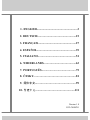 1
1
-
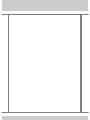 2
2
-
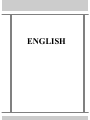 3
3
-
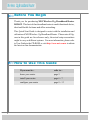 4
4
-
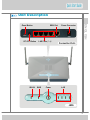 5
5
-
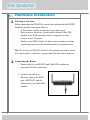 6
6
-
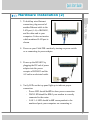 7
7
-
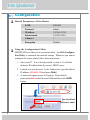 8
8
-
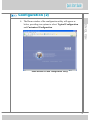 9
9
-
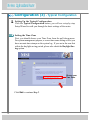 10
10
-
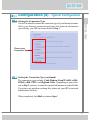 11
11
-
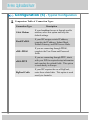 12
12
-
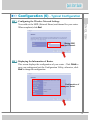 13
13
-
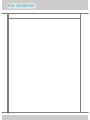 14
14
-
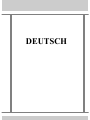 15
15
-
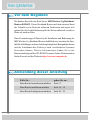 16
16
-
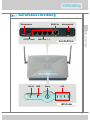 17
17
-
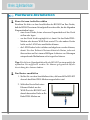 18
18
-
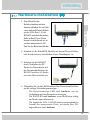 19
19
-
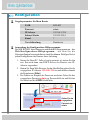 20
20
-
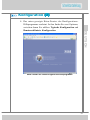 21
21
-
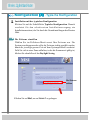 22
22
-
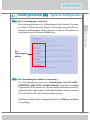 23
23
-
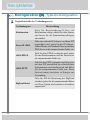 24
24
-
 25
25
-
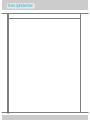 26
26
-
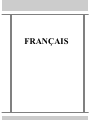 27
27
-
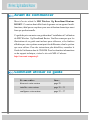 28
28
-
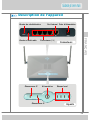 29
29
-
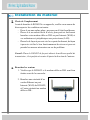 30
30
-
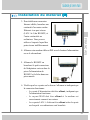 31
31
-
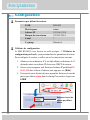 32
32
-
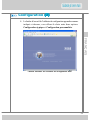 33
33
-
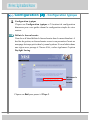 34
34
-
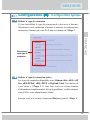 35
35
-
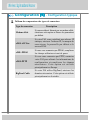 36
36
-
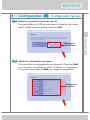 37
37
-
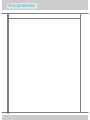 38
38
-
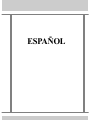 39
39
-
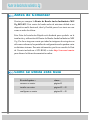 40
40
-
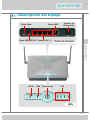 41
41
-
 42
42
-
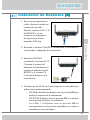 43
43
-
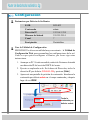 44
44
-
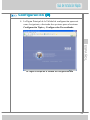 45
45
-
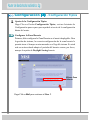 46
46
-
 47
47
-
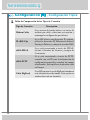 48
48
-
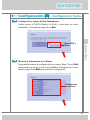 49
49
-
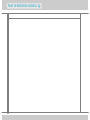 50
50
-
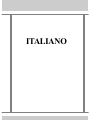 51
51
-
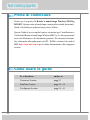 52
52
-
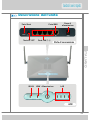 53
53
-
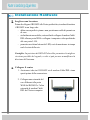 54
54
-
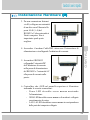 55
55
-
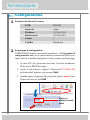 56
56
-
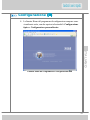 57
57
-
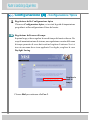 58
58
-
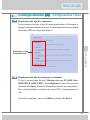 59
59
-
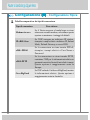 60
60
-
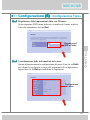 61
61
-
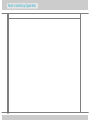 62
62
-
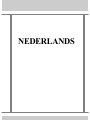 63
63
-
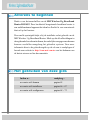 64
64
-
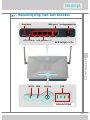 65
65
-
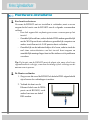 66
66
-
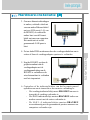 67
67
-
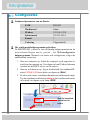 68
68
-
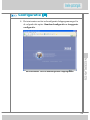 69
69
-
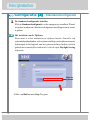 70
70
-
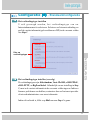 71
71
-
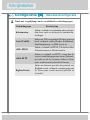 72
72
-
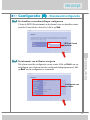 73
73
-
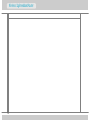 74
74
-
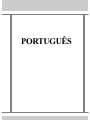 75
75
-
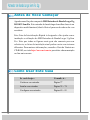 76
76
-
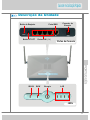 77
77
-
 78
78
-
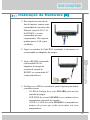 79
79
-
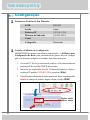 80
80
-
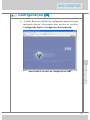 81
81
-
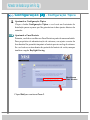 82
82
-
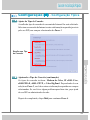 83
83
-
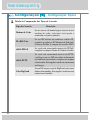 84
84
-
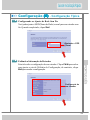 85
85
-
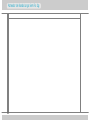 86
86
-
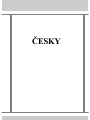 87
87
-
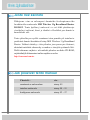 88
88
-
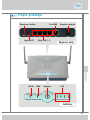 89
89
-
 90
90
-
 91
91
-
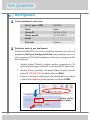 92
92
-
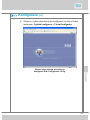 93
93
-
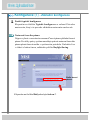 94
94
-
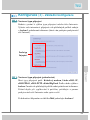 95
95
-
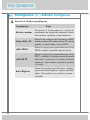 96
96
-
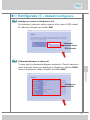 97
97
-
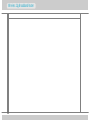 98
98
-
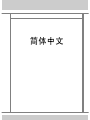 99
99
-
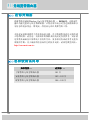 100
100
-
 101
101
-
 102
102
-
 103
103
-
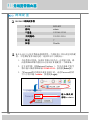 104
104
-
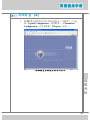 105
105
-
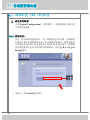 106
106
-
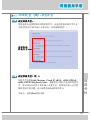 107
107
-
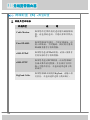 108
108
-
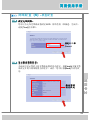 109
109
-
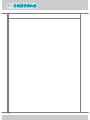 110
110
-
 111
111
-
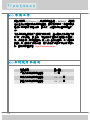 112
112
-
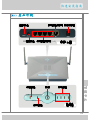 113
113
-
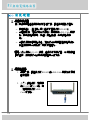 114
114
-
 115
115
-
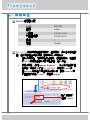 116
116
-
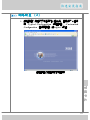 117
117
-
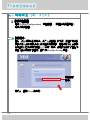 118
118
-
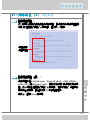 119
119
-
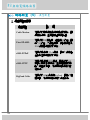 120
120
-
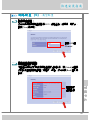 121
121
-
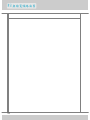 122
122
MSI RG-54G2 Gebruikershandleiding
- Categorie
- Routers
- Type
- Gebruikershandleiding
in andere talen
- English: MSI RG-54G2 User guide
- italiano: MSI RG-54G2 Guida utente
- français: MSI RG-54G2 Mode d'emploi
- español: MSI RG-54G2 Guía del usuario
- Deutsch: MSI RG-54G2 Benutzerhandbuch
- português: MSI RG-54G2 Guia de usuario
- čeština: MSI RG-54G2 Uživatelská příručka
Gerelateerde papieren
Andere documenten
-
X-Micro XWL-11GRAR Handleiding
-
X-Micro XWL-11GRTX Quick Installation Manual
-
LevelOne WBR-3406TX Quick Install Manual
-
Topcom WBR 7201 N Handleiding
-
Topcom WBR 7121 Handleiding
-
Conceptronic C54BRS4 de handleiding
-
LevelOne FBR-1415TX Handleiding
-
Topcom WBR 7011 B Handleiding
-
Belkin Wireless Cable/ DSL F5D7230ea4-E Handleiding
-
TP-LINK TL-WA5210G V2 de handleiding